
Föreställ dig: när du kommer hem från en lång arbetsdag för att äntligen slappna av och njuta av att surfa på webben på kvällen, upptäcker du att internet inte fungerar som det ska. I värsta fall kan det till och med komma till en punkt där denna situation inträffar vid samma specifika tidpunkt varje kväll. Skulle du inte tycka att det är irriterande?
Ingen vill ha sin dyrbara fritid avbruten av buffringsikonen. Tänk om du tittar på en film eller spelar ett spel och mitt i det hela börjar internet att lagga. Varför fortsätter detta att hända? Ofta försvagas internetanslutningen på grund av ökad internettrafik på natten. Så småningom påverkar detta den övergripande kvaliteten på nedladdnings- och streamingaktiviteter på internet.
I värsta fall kan den här situationen bli en daglig rutin där internet helt kan slockna varje kväll vid samma tidpunkt. Det kan finnas flera orsaker relaterade till detta problem och dessa problem kan lösas på många sätt. Följande är några felsökningsmetoder som har hjälpt användare att övervinna sin mardröm om internetanslutning:
Internet slocknar varje kväll vid samma tidpunkt
1. Internet Rush Hour som en vanlig bov Internet Rush Hour är ett vanligt problem för kabelanvändare eftersom de delar sin bandbredd med alla kabelanvändare som är abonnerade på samma internetpaket. Till följd av en ökning av internettrafiken vid en viss tidpunkt minskar hastigheten på anslutningen för alla som är anslutna till det internetnätet vid den aktuella tiden på dagen.
Internet Rush Hour är ett vanligt problem för kabelanvändare eftersom de delar sin bandbredd med alla kabelanvändare som är abonnerade på samma internetpaket. Till följd av en ökning av internettrafiken vid en viss tidpunkt minskar hastigheten på anslutningen för alla som är anslutna till det internetnätet vid den aktuella tiden på dagen.
Konkurrensen om bandbredd börjar vanligen på natten, eftersom alla är borta från hemmet för att arbeta och gå i skolan på dagtid. När alla återvänder hem samtidigt på kvällen är det inte konstigt att din streamingtjänst buffrar.
Om dina grannar är stora internetanvändare riskerar du att drabbas av en signalförlust. På samma sätt kan detta också inträffa om du och dina grannar använder samma trådlösa frekvens. Försök att byta till en annan frekvens eller kanal för att undvika signalavbrott.
I övrigt kan du välja en annan topptid för internetanvändning för dig själv. Detta kan bidra till att minska konkurrensen om internetanslutningen med resten av dina grannar. Notera vilken tid på natten som din internetanslutning är dålig, och undvik sedan internetrusningen för uppgifter som kräver snabbare internethastighet.
2. Avstånd från din router
Avståndet mellan din dator och din trådlösa router kan påverka din internetanslutning. En ökning av avståndet mellan dessa två kan orsaka en minskning av hastigheten.
Till exempel: Din trådlösa router i hemmet står i vardagsrummet på första våningen och du sitter på din bärbara dator och har tillgång till internet från ditt sovrum på andra våningen. Internetsignalen kan gå förlorad på grund av hinder från väggar, dörrar och avstånd. Köp en WiFi range extender eller flytta din trådlösa router till en mer central plats i hemmet kan lösa detta problem.
3. Flytta routern till en annan plats för att undvika trådlös störning
En del hushållsapparater som du äger hemma, till exempel mikrovågsugnar och sladdlösa telefoner, avger ofarliga elektromagnetiska vågor. Detta kan störa dina WiFi-signaler vilket gör att signalen faller bort helt.
Vad du kan göra är att flytta din router till en isolerad plats, bort från ”bullriga” elektromagnetiska fält för att förbättra dina signaler.
4. Stäng av WiFi-åtkomsten på andra enheter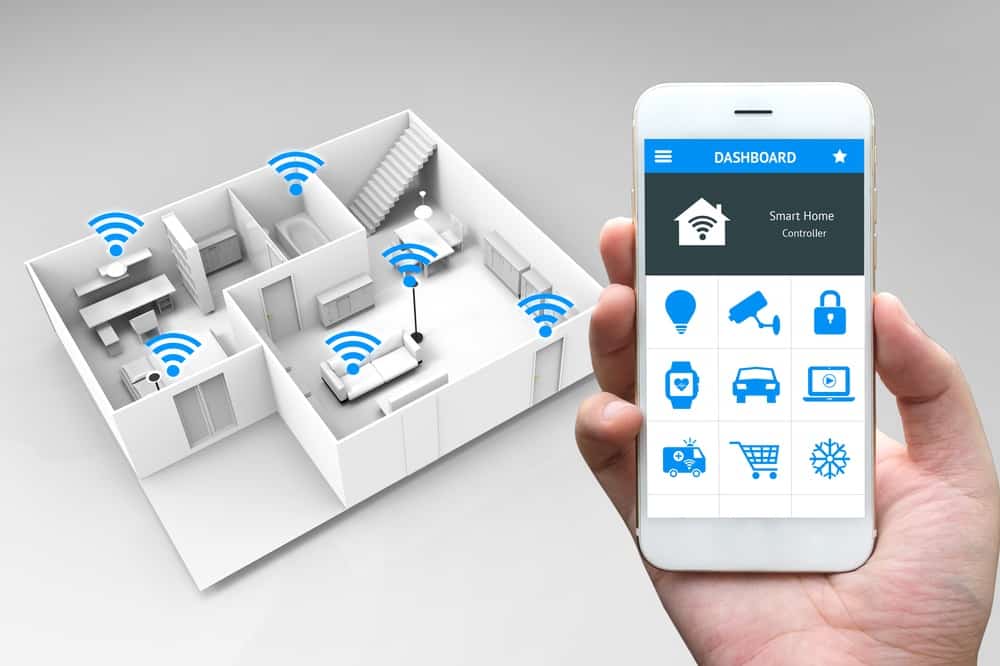 De flesta routrar har en fastställd gräns för antalet anslutande enheter. Det görs så för att ge en konsekvent internetanslutning. Nedladdning och streaming ökar belastningen på routern. Routern kan begränsa din åtkomst om den blir överbelastad.
De flesta routrar har en fastställd gräns för antalet anslutande enheter. Det görs så för att ge en konsekvent internetanslutning. Nedladdning och streaming ökar belastningen på routern. Routern kan begränsa din åtkomst om den blir överbelastad.
För att upprätthålla en stark internetanslutning kan routern släppa en eller flera av dina anslutande enheter. Det är en bra metod att stänga av WiFi-åtkomsten för inaktiva enheter för att förhindra överbelastning av routern.
5. Prova 5 GHz Wi-Fi
En dubbelbandsrouter är en typ av router som överför 2 band av Wi-Fi-signalen i olika hastigheter: 2,4 GHz och 5 GHz. 2,4 GHz-bandet ger en hastighet på upp till 600 Mpbs medan 5 GHz ger en hastighet på upp till 1300 Mpbs.
De flesta enheter ansluter automatiskt till 2,4 GHz-bandet för grundläggande internetåtkomst. Om du vill förbättra kvaliteten på internetaktiviteter som spel och streaming är det bättre för dig att byta till 5 GHz-bandet.
6. Ändra din internetplan
Om ingen av ovanstående metoder har fungerat för dig är det dags för dig att ompröva din internetplan. Din nuvarande internetplan kan vara en möjlig orsak till ditt nattliga internetmissöde eftersom den inte ger en hastighet som uppfyller dina behov.
Under timmar med hög användning kan din lokala internetleverantör (ISP) justera dina internethastigheter för att tillgodose andra användare och minska belastningen på internettrafiken. Du kan göra ett test av internethastigheten för att kontrollera om din internethastighet är kompatibel med dina internetkrav.
Det är lämpligt att du uppgraderar till ett premiumabonnemang om du vill ha obegränsad internetuppkoppling. Det kan dock vara kostsamt. Några andra alternativ är att byta till en annan internetleverantör eller byta typ av internetanslutning, till exempel DSL eller fiberoptisk internetanslutning.
7. Några andra sätt att åtgärda anslutningsbortfallet
- Byt ut eller byt ut till ett bättre routermärke
- Besök tillverkarens webbplats för att kontrollera om det finns uppdateringar av drivrutinerna för ditt nätverkskort och den fasta programvaran för routern.
- Försök att starta om eller slå på strömbrytaren på routern, datorn eller någon annan enhet som du använder för att surfa på internet.
- Säkra kabelanslutningen för både routern och datorn.
- Om du använder ett offentligt WiFi-nätverk ska du kontrollera att du ansluter till rätt nätverk och att du har angett rätt lösenord. Om du inte kan gå online kan du försöka ansluta till andra WiFi-hotspots.
Sluttliga tankar